Installation des Orion-Servers
Voraussetzungen
- Stellen Sie sicher, dass Ihre Hardware alle Systemanforderungen erfüllt.
- Stellen Sie sicher, dass das Betriebssystem des Servers korrekt vorbereitet ist. Falls erforderlich, lesen Sie bitte unseren Leitfaden zur Installation von Ubuntu 24.04 LTS Minimal.
- Bitte beachten Sie, dass dieser Server sensible biometrische Informationen enthalten wird. Daher sollte dieser an einem physisch sicheren Ort aufbewahrt und auf einem verschlüsselten Speicher innerhalb des Servers installiert werden.
Benötigte Informationen
- Folgende Informationen sollten bereit liegen:
- Ubuntu Server IP - Dies ist der Netzwerkstandort der Maschine, die Sie als Orion Server konfigurieren.
- Space Server IP - Diese finden Sie im Space Configurator.
- Space Server Port - Diesen finden Sie im Space Configurator.
- SHIP API-Schlüssel - Diesen finden Sie in den Allgemeinen Optionen von Salto Space.
- Name des Space-Servers - Dies ist der Gerätename Ihres PCs.
- Firmenname - Dies ist der Name des Unternehmens, für das der Orion Server installiert wird.
- URL der Datenschutzrichtlinie - Dies ist die URL der Datenschutzrichtlinie des Unternehmens.
- Öffnen Sie die Shell auf Ihrem vorbereiteten Ubuntu-Server mit
sudo-Rechten. Dies kann über SSH-Zugriff oder nativ erfolgen. Wenn Sie den Server über SSH steuern, hält das Installationsskript den SSH-Port automatisch offen. - Der Zugriff auf Powershell (nicht cmd) auf Ihrem Space Server erfolgt als Administrator.
Schritt für Schritt
Der Administrator erhält eine Begrüßungs-Mail, wenn der Salto Partner ihm auf der Orion-Konsole Zugriff auf seine Anlage gewährt hat. Die E-Mail enthält einen Link zur richtigen Konsole für seine Region.
Verfügbare Regionen sind: EU, VAE
- Melden Sie sich in der Orion-Konsole für die passende Region an.
- Wählen Sie Ihre Anlage aus dem Dropdown-Menü auf der linken Seite aus.
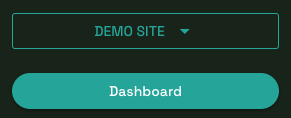
- Klicken Sie auf + Server zufügen, um zum Installationsassistenten zu gelangen. Mit diesem Assistenten können Sie der Konsole einige Informationen übergeben, mit denen diese ein komplettes Installationsskript für Ihren vorbereiteten Ubuntu-Server generiert.
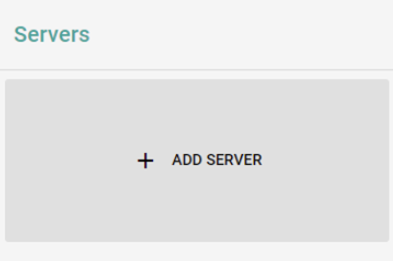
- Geben Sie den Firmennamen und die Datenschutzrichtlinie für die Anlage ein.
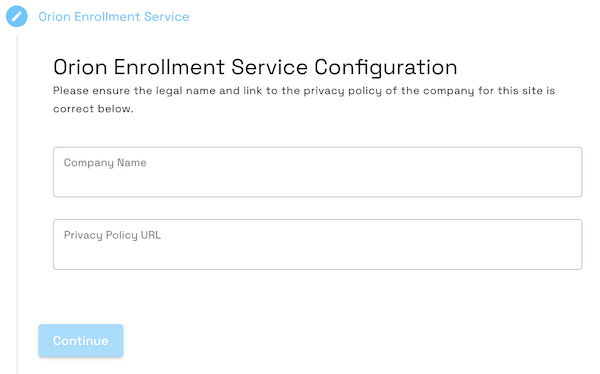
- Geben Sie in den entsprechenden Feldern des Bildschirms Space Server Details die Details des Space-Servers ein und geben Sie, falls Space nicht bereits HTTPS verwendet, unter Space Server Name, den Hostnamen des Computers ein, auf dem Space ausgeführt wird.
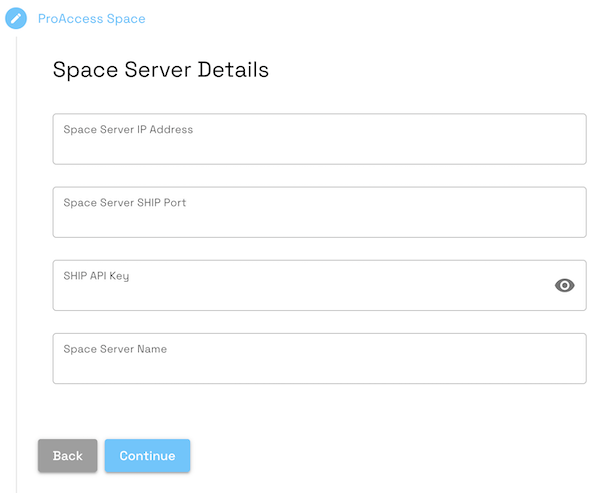
- Geben Sie im Bildschirm Orion Server Information eine geeignete Bezeichnung für den Server in das Feld Servername und die Ubuntu Server IP in das Feld Server-IP ein. Aktivieren Sie beide Checkboxen und klicken Sie auf Weiter.
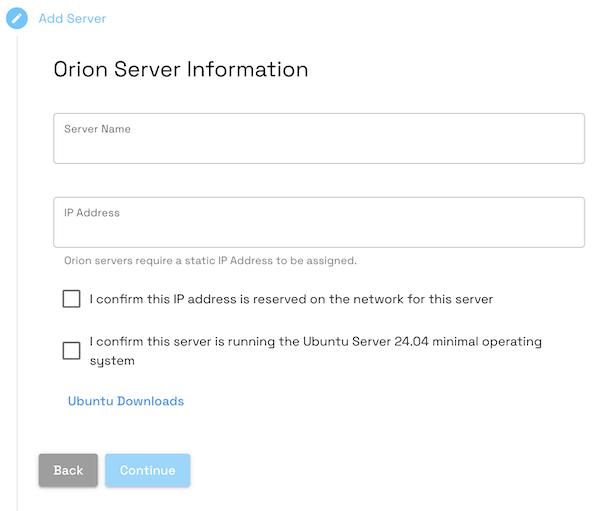
- Stellen Sie sicher, dass der Space-Dienst mit HTTPS ausgeführt wird, und führen Sie auf dem Space-Server das Space-Installationsskript in einem Administrator-Powershell-Terminal aus. Stellen Sie sicher, dass der Abschnitt Gesichtserkennung von Space-Allgemeine Optionen mit den angezeigten Feldern übereinstimmt. Dies ermöglicht die Kommunikation zwischen dem Space Server und dem Orion Server.
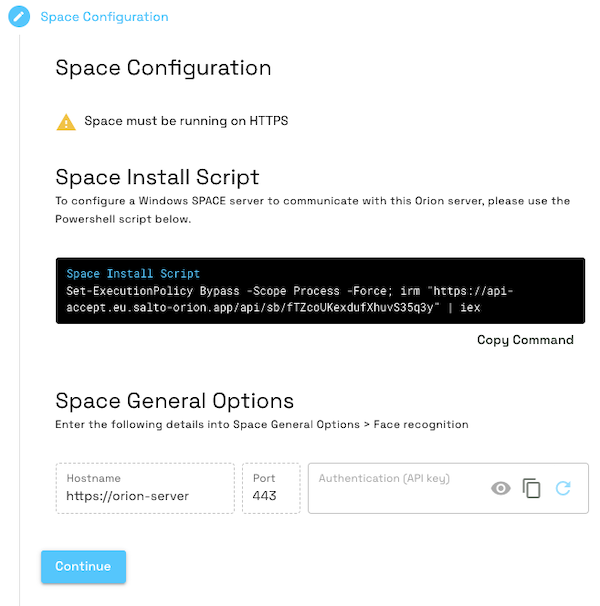
Einige Antivirenprogramme können dazu führen, dass das Skript einen Fehler meldet. Trotzdem sind der Eintrag in der Hosts-Datei erfolgt und das Salto-Root-Zertifikat eingefügt worden.
- Kopieren Sie den Befehl, der auf dem Bildschirm Server-Installationsskript angezeigt wird, und führen Sie ihn im Terminal des Ubuntu-Servers aus. Beantworten Sie die Fragen, sobald sie im Terminal erscheinen, und der Server beginnt mit der Installation.
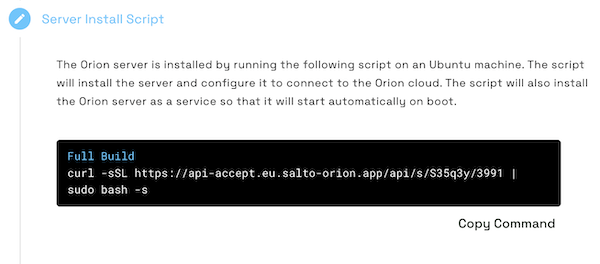
- Der letzte Bildschirm dient zur Information und wird in Echtzeit aktualisiert. Wenn die Installation des Servers abgeschlossen und dieser online ist, wird das Serversymbol grün und Sie können das Fenster schließen.
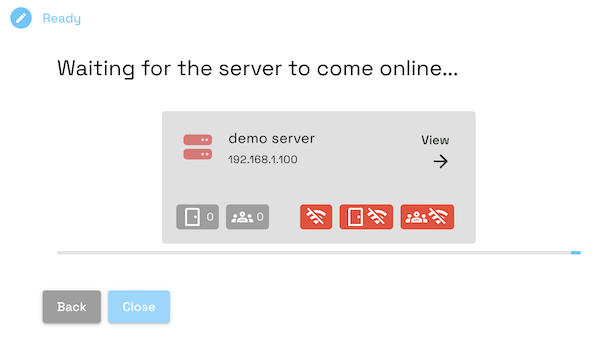
Installationsbefehle
Um die Installation und Neuinstallation der Orion-Software zu vereinfachen, wird alles über Einmalskripte bereitgestellt. Installationsbefehle finden Sie auf der Seite "Server" unter der Registerkarte "Konfigurieren".
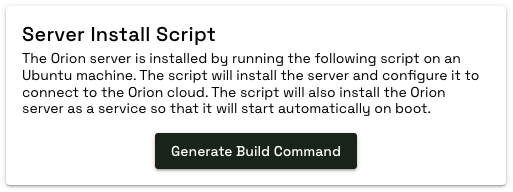
Wenn Sie auf Generate Build Command klicken, wird das folgende Fenster mit Auswahlmöglichkeiten zwischen drei verschiedenen Installationsformen angezeigt:
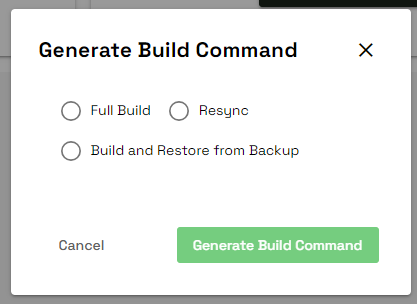
Full Build - Generieren Sie ein Skript, das demjenigen ähnelt, das während des Schritt-für-Schritt-Prozesses verwendet wird. Dies sollte nur auf einem frischen Ubuntu-Server ausgeführt werden.
Alle in Betrieb genommenen Orion-Geräte müssen nach einem vollständigen Build wiederhergestellt werden.
- Resync - Generieren Sie ein Skript, das den Orion Server mit Orion Connect neu synchronisiert. Das Skript aktualisiert die Anmeldeinformationen, die der Server für die Kommunikation mit Orion Connect verwendet, und stellt sicher, dass der Server auf die neueste Version aktualisiert wird.
- Build and Restore from Backup - Das Wiederherstellungsskript baut den Orion-Server auf, lässt ihn aber bereit für die Wiederherstellung einer Datensicherung. Die Verwendung dieser Option stellt sicher, dass alle Orion-Geräte weiter funktionieren, ohne das eine erneute Inbetriebnahme erforderlich wird.
Klicken Sie nach Auswahl der passenden Option auf den grünen Button Generate Build Command. Diesen Befehl können Sie dann kopieren und auf dem Ubuntu-Server einfügen, um das Skript herunterzuladen und auszuführen.
 Zurück
Zurück
